Khi tạo WordPress cá nhân, việc tiếp theo đó là bạn cần đăng bài viết trên trang để tăng thêm nội dung cho trang web và cũng như thu hút lượng người dùng truy cập nhiều hơn. Để đăng bài lên WordPress, chúng ta sẽ sử dụng tính năng Posts. Với một số trường hợp, tính năng Post được lập trình viên sửa đổi trường để đăng sản phẩm với những website bán hàng, hoặc đăng hình ảnh. Bài viết dưới đây sẽ hướng dẫn bạn đọc cách đăng bài lên WordPress.
- Các phím tắt hỗ trợ soạn thảo trên WordPress
- Làm thế nào để thay đổi font chữ trong WordPress
- Hướng dẫn cài đặt WordPress trên localhost - Phần 1
Hướng dẫn đăng bài lên WordPress
Bước 1:
Trong giao diện WordPress bạn nhấn vào phần My Site rồi nhấn tiếp vào nút Add tại Blog Posts bên dưới.
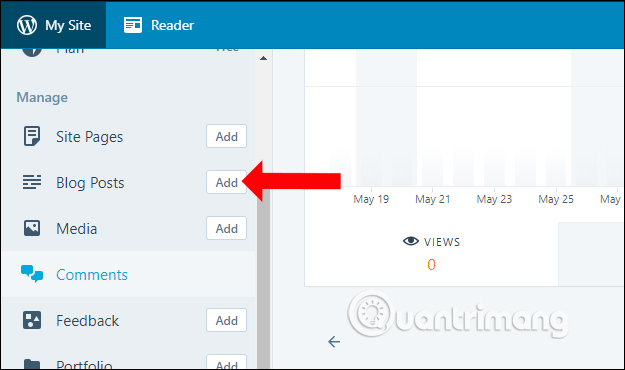
Bước 2:
Xuất hiện giao diện thêm nội dung cho bài viết mới. Tại đây bạn hãy nhập tiêu đề bài viết tại phần Title và nội dung ở bên dưới.
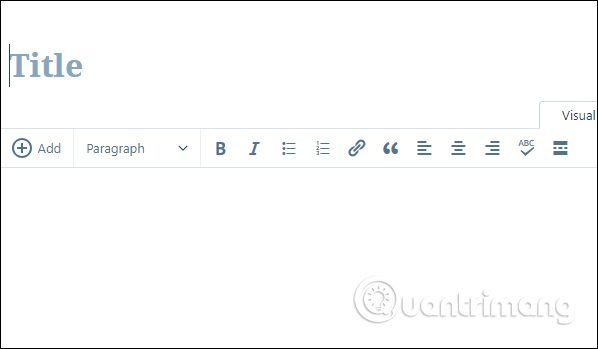
Bước 3:
Trong quá trình soạn thảo nội dung WordPress cung cấp cho người dùng một số tùy chọn để chỉnh sửa. Với nút Add người dùng có thể thêm các tập tin media như hình ảnh, âm thanh. Hình ảnh bạn có thể lấy sẵn khi đã tải hình ảnh lên WordPress.
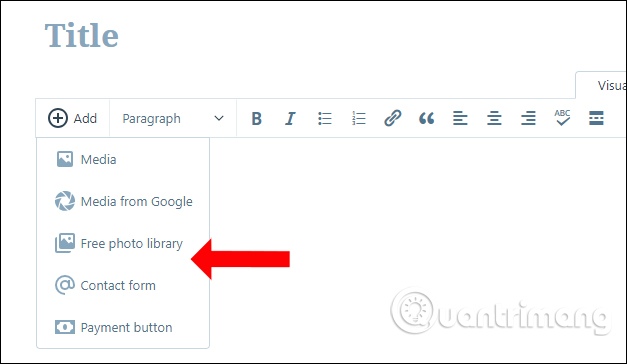
Hoặc người dùng cũng có thể kết nối với tài khoản Google để đăng tải tập tin lên.
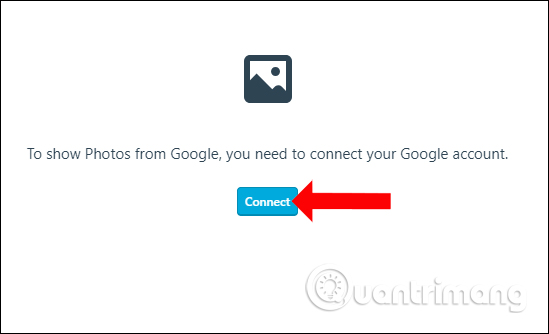
Bước 4:
Khi nhấn vào mục Paragraph bạn có thể lựa chọn các kiểu Heading cho bài viết.

Ngoài ra chúng ta cũng nên sử dụng những công cụ soạn thảo được WordPress cung cấp trong thanh công cụ. Nhấn biểu tượng 3 dấu chấm để làm gọn hoặc hiển thị toàn bộ các công cụ.
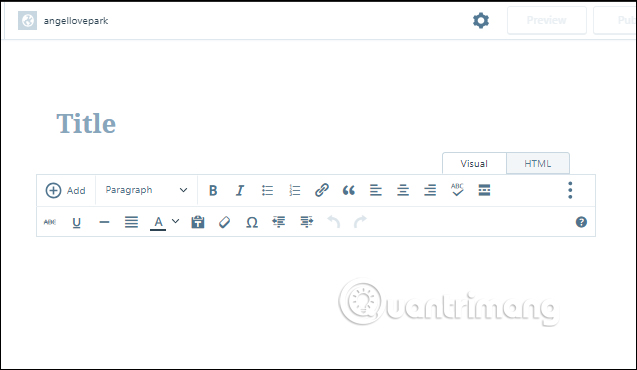
Bước 5:
Sau khi đã hoàn thành xong phần chèn nội dung nhấn vào nút Publish… ở góc phải trên cùng.
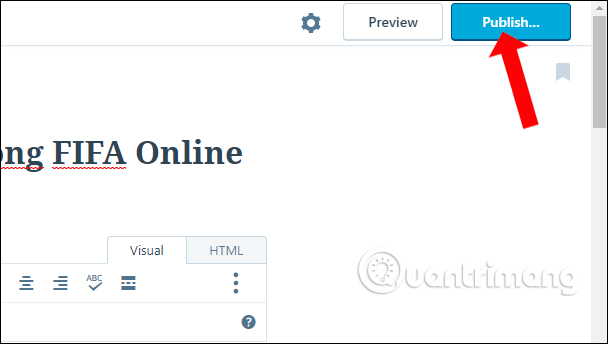
Bước 6:
Xuất hiện thêm giao diện tùy chỉnh xuất bản bài viết. Phần Publish Immediately người dùng có thể chọn thời gian để lên lịch đăng bài trên WordPress.
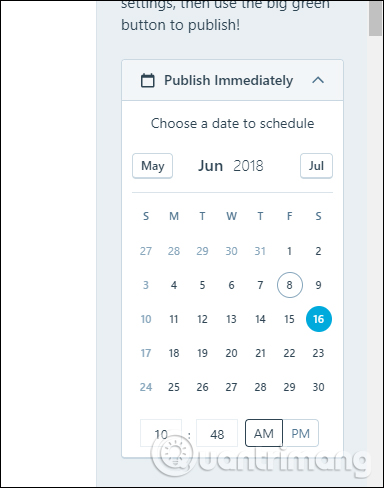
Phần Public lựa chọn chế độ công khai cho bài viết hoặc chỉ Admin, biên tập viên mới xem được bài viết, hoặc lựa chọn mật khẩu quản lý bài viết.
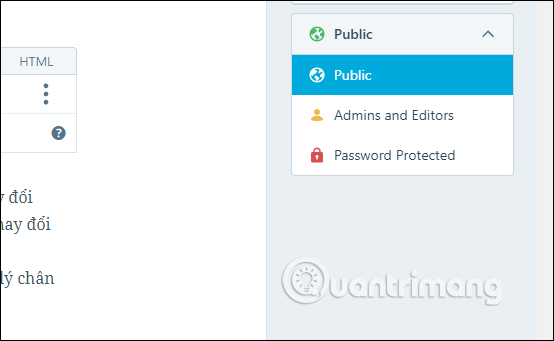
Cuối cùng nhấn tiếp vào nút Publish bên trên để tiến hành xuất bài đăng.
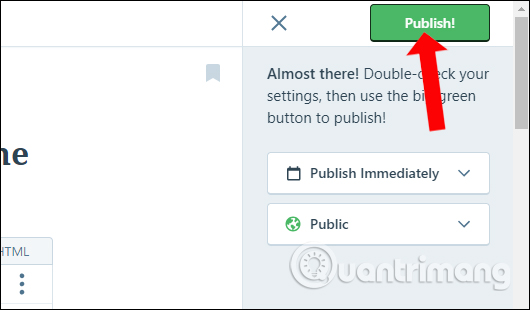
Bước 7:
Ngay sau đó chúng ta sẽ thấy giao diện xem lại toàn nội dung đã đăng lên, nhấn nút Close and accept để đồng ý đăng bài.
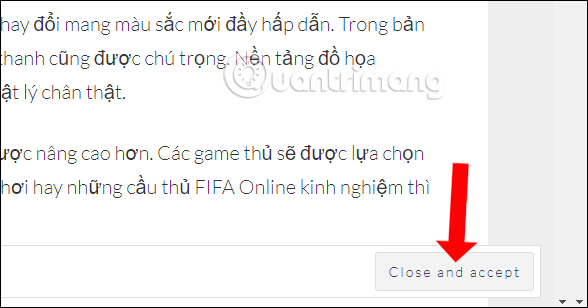
Khi quay trở lại mục Blog Posts người dùng sẽ thấy bài viết mới đăng lên. Tại đây bạn cũng có thể xóa bài đăng trên WordPress.
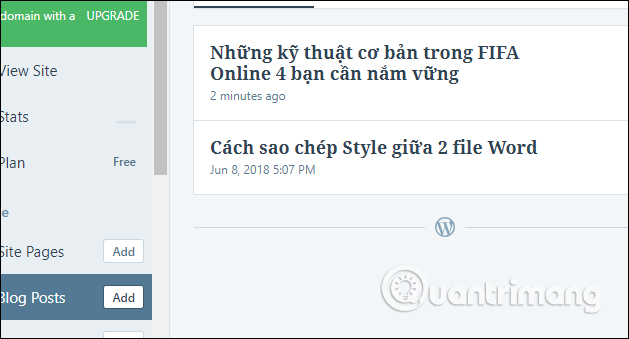
So với phiên bản trước đây thì WordPress hiện tại đã thêm nhiều tùy chọn để đăng bài viết, đặc biệt là các công cụ soạn thảo nội dung. Bên cạnh đó chúng ta cũng được lựa chọn thời gian đăng bài cũng như chế độ công khai cho bài viết.
Xem thêm:
- 15 Theme WordPress đa năng cho người thiết kế web
- 10 lỗi WordPress phổ biến nhất và cách khắc phục
- Cách chỉnh sửa link trong WordPress
Chúc các bạn thực hiện thành công!
 Công nghệ
Công nghệ  AI
AI  Windows
Windows  iPhone
iPhone  Android
Android  Học IT
Học IT  Download
Download  Tiện ích
Tiện ích  Khoa học
Khoa học  Game
Game  Làng CN
Làng CN  Ứng dụng
Ứng dụng 
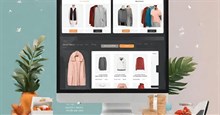

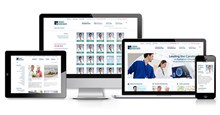












 Linux
Linux  Đồng hồ thông minh
Đồng hồ thông minh  macOS
macOS  Chụp ảnh - Quay phim
Chụp ảnh - Quay phim  Thủ thuật SEO
Thủ thuật SEO  Phần cứng
Phần cứng  Kiến thức cơ bản
Kiến thức cơ bản  Lập trình
Lập trình  Dịch vụ công trực tuyến
Dịch vụ công trực tuyến  Dịch vụ nhà mạng
Dịch vụ nhà mạng  Quiz công nghệ
Quiz công nghệ  Microsoft Word 2016
Microsoft Word 2016  Microsoft Word 2013
Microsoft Word 2013  Microsoft Word 2007
Microsoft Word 2007  Microsoft Excel 2019
Microsoft Excel 2019  Microsoft Excel 2016
Microsoft Excel 2016  Microsoft PowerPoint 2019
Microsoft PowerPoint 2019  Google Sheets
Google Sheets  Học Photoshop
Học Photoshop  Lập trình Scratch
Lập trình Scratch  Bootstrap
Bootstrap  Năng suất
Năng suất  Game - Trò chơi
Game - Trò chơi  Hệ thống
Hệ thống  Thiết kế & Đồ họa
Thiết kế & Đồ họa  Internet
Internet  Bảo mật, Antivirus
Bảo mật, Antivirus  Doanh nghiệp
Doanh nghiệp  Ảnh & Video
Ảnh & Video  Giải trí & Âm nhạc
Giải trí & Âm nhạc  Mạng xã hội
Mạng xã hội  Lập trình
Lập trình  Giáo dục - Học tập
Giáo dục - Học tập  Lối sống
Lối sống  Tài chính & Mua sắm
Tài chính & Mua sắm  AI Trí tuệ nhân tạo
AI Trí tuệ nhân tạo  ChatGPT
ChatGPT  Gemini
Gemini  Điện máy
Điện máy  Tivi
Tivi  Tủ lạnh
Tủ lạnh  Điều hòa
Điều hòa  Máy giặt
Máy giặt  Cuộc sống
Cuộc sống  TOP
TOP  Kỹ năng
Kỹ năng  Món ngon mỗi ngày
Món ngon mỗi ngày  Nuôi dạy con
Nuôi dạy con  Mẹo vặt
Mẹo vặt  Phim ảnh, Truyện
Phim ảnh, Truyện  Làm đẹp
Làm đẹp  DIY - Handmade
DIY - Handmade  Du lịch
Du lịch  Quà tặng
Quà tặng  Giải trí
Giải trí  Là gì?
Là gì?  Nhà đẹp
Nhà đẹp  Giáng sinh - Noel
Giáng sinh - Noel  Hướng dẫn
Hướng dẫn  Ô tô, Xe máy
Ô tô, Xe máy  Tấn công mạng
Tấn công mạng  Chuyện công nghệ
Chuyện công nghệ  Công nghệ mới
Công nghệ mới  Trí tuệ Thiên tài
Trí tuệ Thiên tài